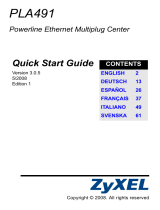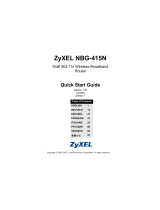La page est en cours de chargement...

FRANÇAIS
42
Présentation
Le NBG318S vous permet:
• Installer un réseau sans fil haute vitesse compatible avec les standards IEEE 802.1b/g,
d'autres produits Super G et une large gamme de standards de cryptage (A).
• Utilisez WPS (Wi-Fi Protected Setup) pour installer un réseau sans fil sécurisé à la simple
pression d'un bouton.
• Installez un réseau de courant porteur en ligne sur votre installation électrique domestique
standard avec d'autres produits (B) compatibles HomePlug AV.
• Utilisez la fonctionnalité ENCRYPT (CRYPTAGE) presse-bouton pour installer votre
réseau HomePlug AV.
• Installez un réseau câblé et sans fil avec un pare-feu et un filtrage de contenu (C).
Ce guide de mise en route rapide vous indique comment :
1 Installer votre matériel, p43
2 Connectez vous au NBG318S à partir de votre ordinateur, p44
3 Installez l'accès sans fil et Internet avec l'assistant, p45
4 Connecter des périphériques sans fil au NBG318S, p51
5 Installer un réseau HomePlug AV avec ENCRYPT, p52
Internet
B
C
A
FRANÇAIS

FRANÇAIS
43
Consultez le guide de l'utilisateur sur le CD inclus pour les détails sur toutes les
fonctionnalités du NBG318S. Insérez le CD dans votre lecteur de CD-ROM, si aucun écran
n'apparaît, utilisez Windows Explorer (Poste de travail) pour accéder au CD-ROM
(habituellement lecteur D) et recherchez le guide de l'utilisateur.
1 Installer votre matériel
Procédez comme suit pour effectuer les connexions matérielles pour l'installation initiale.
1 WAN : Connecter le port WAN de votre NBG318S au port Ethernet du périphérique
avec lequel vous accédez à Internet (par exemple, un routeur ou modem) à l'aide d'un
câble Ethernet.
2LAN : Connecter le port Ethernet de votre ordinateur au port LAN du NBG318S à l'aide
du câble Ethernet contenu dans l'emballage.
3 Connexion de l'ALIMENTATION: Utilisez le cordon d'alimentation inclus dans le package
pour connecter la prise POWER (ALIMENTATION) à une source d'alimentation
appropriée. C’est aussi votre connexion de courant porteur en ligne.
Les LED
Observez les LED (voyants). Quand vous connectez l’alimentation, la LED POWER ()
(ALIMENTATION) clignote et reste allumée une fois que le périphérique est prêt.
Les LED LAN ( ) s'allument si les connexions LAN sont correctement établies.
1
2
3
Internet

FRANÇAIS
44
VVérifiez vos connexions si le voyant d'alimentation ( ) ou LAN ( ) ne
s'allume pas.
Si le problème persiste, débranchez le NBG318S de sa source
d’alimentation, patientez quelques secondes et rallumez-le.
2 Connectez vous au NBG318S à partir de votre
ordinateur
Vous devez accéder au NBG318S à partir de votre ordinateur afin de pouvoir utiliser
l'assistant. L'assistant vous aide à configurer les paramètres d'accès sans fil et Internet.
• Si l'écran d'ouverture de session ne s'affiche pas, vérifiez les paramètres de votre adresse
IP. Si le problème persiste, vérifiez les paramètres de sécurité de votre navigateur web
(voir le guide de l'utilisateur pour plus d'informations).
1 Lancez un navigateur
Internet tel qu’Internet
Explorer. Entrez “http://
192.168.1.1” comme indiqué
ci-dessous.
2 La fenêtre Password (Mot de passe)
s'affiche. Entrez le mot de passe (“1234”
est la valeur par défaut) et cliquez sur
Login (Connexion).
3 Changez le mot de passe dans l'écran
suivant et cliquez sur Apply (Appliquer).

FRANÇAIS
45
3 Installez l'accès sans fil et Internet avec l'assistant
" Saisissez les informations d'accès à Internet exactement telles qu'elles ont
été fournies par votre fournisseur d'accès à Internet (ISP) dans chaque
écran de l'assistant. Cliquez sur Next (Suivant) pour continuer ou cliquez
sur Back (Retour) pour retourner à l’écran précédent. Les informations
d'écran actuelles seront perdues si vous cliquez sur Back (Retour).
4 Choisissez votre langue. Cliquez sur Go
to Wizard setup (Aller à installation de
l'assistant) pour la première installation
de votre NBG318S.
1 Choisissez votre
langue. Cliquez sur
Next (Suivant).
2 Cliquez sur Next
(Suivant) pour
continuer avec
Connection Wizard
(Assistant de
connexion).

FRANÇAIS
46
Paramètres de réseau sans fil
Configurer les paramètres de réseau sans fil sur votre NBG318S en suivant ces étapes.
1 Nom (SSID): Entrez un nom descriptif pour votre réseau sans fil.
2 Sécurité : La façon la plus facile de paramétrer la sécurité est de sélectionner Auto. Cela
utilisez le standard de sécurité WPA-PSK, qui vous offre un haut niveau de sécurité. Si
vous désirez ajouter d'autres périphériques sans fil à votre réseau et qu'ils ne sont pas
compatibles avec WPA-PSK, vous devrez peut-être choisir une autre sorte de sécurité.
Consultez votre guide de l'utilisateur et les notes de publication du microprogramme pour
plus de détails. Consultez le guide de l’utilisateur pour les informations concernant les
autres types de sécurité.
3 Sélection du canal: Sélectionner un canal sans fil si vous redoutez des interférences
provenant d'autres AP. Le NBG318S et les périphériques sans fil de votre réseau doivent
utiliser le même canal.
3 Cet écran est optionnel.
Cliquez simplement sur
Next (Suivant).
Notez le Name (Nom) (SSID),
Security and Channel Selection
(Sécurité et sélection de canal)
pour une utilisation ultérieure étant
donné que le NBG318S et les
autres périphériques sur votre
réseau sans fil doivent utiliser les
même paramètres. Cliquez sur
Next (Suivant).

FRANÇAIS
47
4 Si vous avez choisi Auto, une fenêtre apparaît.
Installation de l'accès à Internet
Installez votre NBG318S pour pouvoir accéder à Internet en suivant ces étapes.
3.1 Choisir un type de connexion
.
2 Si l'assistant détecte votre type de
connexion, l'un des trois écrans
suivants apparaît. Vous pouvez
aussi sélectionner votre type de
connexion dans la liste déroulante
(A).
3 Si votre ISP vous a fourni les
paramètres d'accès à Internet,
tapez-les dans l'écran qui apparaît
dans votre Assistant. Autrement
laissez les paramètres par défaut
et cliquez sur Next (Suivant) pour
aller à la section suivante.
• Voyez auprès de votre ISP si vous
ne connaissez pas le type de con-
nexion à utiliser, ou quels
paramètres configurer.
1 Vous devrez peut-être patienter quelques minutes
pendant que l'assistant tente de détecter le type
de connexion que vous utilisez avec votre
fournisseur de service Internet (ISP).
Notez la Pre-Shared Key (clé
prépartagée).
Cliquez sur OK.
A

FRANÇAIS
48
3.2 Définissez votre adresse IP WAN
Votre adresse IP est comme une adresse postale, elle vous permet d'envoyer des
messages à d'autres appareils et d'en recevoir. Configurez les paramètres de votre
adresse IP ici afin de pouvoir communiquer avec les autres périphériques sur votre WAN.
1 Si votre ISP ne vous a pas attribué d’adresse IP fixe, sélectionnez Get automatically
from ISP (Obtenir automatiquement de l'ISP) et cliquez sur Next (Suivant) pour aller à
la section 3.3. Autrement, si votre ISP vous a donné une adresse IP fixe, sélectionnez
Use fixed IP address provided by your ISP (Utiliser l'adresse IP fixe fournie par votre
ISP). Cliquez sur Next (Suivant).
2 Un écran parmi deux
possibles apparaît selon
votre type de connexion.
3 Dans l'écran qui apparaît
tapez l'adresse IP WAN,
et, selon l'écran, le
masque de sous-réseau
de l'IP du WAN et
l'adresse IP de la
passerelle sont données
par votre ISP.
4 Si vous avez reçu des
paramètres de serveur
DNS, tapez-les dans les
champs. Sinon laissez les
paramètres par défaut et
cliquez sur Next
(Suivant).

FRANÇAIS
49
3.3 Définissez l'adresse MAC WAN
Votre adresse MAC est comme un numéro d'ID qui identifie de façon unique votre
NBG318S. Certains ISP nécessitent l'authentification de l'adresse MAC.
Vous pouvez définir la manière dont l'adresse MAC apparaît à votre ISP en sélectionnant
l'une des options suivantes dans l'écran.
• Sélectionnez Factory Default (Par défaut d'usine) pour utiliser l'adresse MAC par défaut
attribuée en usine.
• Sélectionnez Clone the Computer’s MAC Address (Cloner l’adresse MAC de l’ordina-
teur) pour cloner l’adresse MAC d’un ordinateur sur votre LAN. Tapez l’adresse IP de l’ordi-
nateur avec l’adresse MAC que vous clonez. Il est conseillé de cloner l’adresse MAC d’un
ordinateur sur votre LAN même si votre ISP ne nécessite pas actuellement d’authentifica-
tion d’adresse MAC.
• Sélectionnez Set WAN MAC Address (Définir l’adresse MAC du WAN) et entrez l’adresse
MAC que vous voulez utiliser.
3.4 Paramétrez la gestion de bande passante
La gestion de bande passante donne différents paramètres de priorité au trafic du réseau
selon l'importance du trafic. Par exemple, la vidéo requiert une priorité élevée alors que
l'e-mail a une faible priorité.

FRANÇAIS
50
Sélectionnez automatiquement Enable BM for all traffic automatically (Activer BM
automatiquement pour tout le trafic) pour que le NBG318S applique la gestion de bande
passante au trafic acheminé par le NBG318S. Cliquez sur Next (Suivant).
3.5 Appliquer les paramètres de l'assistant
Suivez les étapes suivantes pour terminer l'Assistant.
3 Félicitations. Ouvrez un navigateur web, Internet Explorer par exemple, pour visiter
votre site web favori.
1 Cliquez sur Apply (Appliquer)
pour enregistrer vos
modifications.
2 Cliquez sur Finish (Terminer)
dans l’écran ci-dessous pour
terminer l'installation par
l'assistant.
• Si vous rencontrez des
problèmes pour accéder à
Internet, suivez les instruc-
tions à l'écran.

FRANÇAIS
51
V Si vous n'arrivez pas à accéder à Internet quand votre ordinateur est
connecté à l’un des ports NBG318SLAN du , vérifiez vos connexions. Puis
éteignez le NBG318S, patientez quelques secondes et rallumez-le. Si cela
ne fonctionne pas, ouvrez à nouveau une session dans le configurateur
web et vérifiez si vous avez tapé correctement toutes les informations. Voir
le guide de l'utilisateur pour plus de suggestions.
4 Connecter des périphériques sans fil au NBG318S
Vous pouvez maintenant vous connecter à votre NBG318S via une connexion sans fil, et
accéder à Internet. Vous avez besoin du nom du réseau (SSID) ainsi que de la Clé de Sécurité
si vous avez configuré la sécurité dans la section précédente. La procédure de connexion est
indiquée ici (en utilisant Windows XP comme exemple).
1 Cliquez avec le bouton droit sur l'icône de l'adaptateur
sans fil qui apparaît en bas à droite de l'écran de votre
ordinateur. Cliquez sur View Available Wireless
Networks (Afficher les réseaux sans fils disponibles).
2 Sélectionnez le nom SSID que vous
avez donné au NBG318S et cliquez sur
Connect (Connecter) (A).
.
A

FRANÇAIS
52
V Si vous ne pouvez pas vous connecter sans fil au NBG318S, vérifiez que
vous avez sélectionné le SSID correct et entré la clé de sécurité correcte.
Si cela ne fonctionne pas, assurez-vous que votre adaptateur réseau est
activé en cliquant sur l'icône de l'adaptateur sans fil et en cliquant sur
Enable (Activer). Voir le guide de l'utilisateur pour plus de suggestions.
5 Installer un réseau HomePlug AV avec ENCRYPT
Utilisez le bouton ENCRYPT (CRYPTER) pour installer une connexion sécurisée entre votre
NBG318S et un autre produit HomePlug AV avec un bouton ENCRYPT (CRYPTER) (Le PLA-
400 v2 est présenté ci-dessous à titre d'exemple). Connectez chaque périphérique de
courant porteur en ligne l'un après l'autre.
1 Placez les périphériques de courant porteur en ligne proches les uns des autres, afin
d'avoir le temps d'installer chacun d'eux. Après avoir installé le premier périphérique de
courant porteur en ligne, vous avez 120 secondes pour installer le second périphérique
de courant porteur en ligne.
• Vous pouvez les débrancher de l'ordinateur ou du modem (ou tout autre produit de réseau)
si nécessaire, mais les périphériques de courant porteur en ligne doivent être branchés à
des prises de courant.
2 Appuyez sur le bouton ENCRYPT (CRYPTER) situé au dos de chacun de vos
périphériques pendant au moins 10 secondes. Cela définit un nom de réseau aléatoire.
3 Si vous avez paramétré la sécurité
sans fil, vous êtes alors invité à entrer
un mot de passe. Entrez la Clé
prépartagée que vous avez paramétrée
dans la section précédente et cliquez
sur Connect (Connecter) (B).
YVous devrez peut-être attendre
quelques minutes pendant la connexion
de votre ordinateur au réseau sans fil.
4 Si vous avez réussi à vous
connecter, un message similaire à
celui qui suit s'affichera.
B

FRANÇAIS
53
3 Appuyez sur le bouton ENCRYPT (CRYPTER) situé au dos de votre périphérique de
courant porteur en ligne pendant 1 à 2 secondes.
4 Répétez l'étape 3 dans cette section pour l'autre périphérique de courant porteur en
ligne que vous désirez connecter. Cela doit être effectué en moins de 120 secondes
après avoir appuyé sur le bouton ENCRYPT (CRYPTER) sur le NBG318S.
5 Patientez environ une minute pendant que vos périphériques de courant porteur en
ligne se connectent. Les voyants du HomePlug ( ) s'allument sur les deux
périphériques quand la connexion est établie.
V Si les voyants HomePlug ( ) sur les deux périphériques de courant
porteur en ligne ne s'allument pas, les périphériques de courant porteur en
ligne ne sont pas connectés. Répétez les étapes 3 et 4 dans cette section.
Si cela ne fonctionne pas, utilisez l'utilitaire de configuration de la série
PLA-4xx. Voir le guide de l'utilisateur pour plus d'informations.
6 Pour ajouter des périphériques de courant porteur en ligne supplémentaires à votre
réseau, répétez les étapes 2, 3 et 4 dans cette section en utilisant un périphérique de
courant porteur en ligne connecté à votre réseau HomePlug AV et le périphérique de
courant porteur en ligne que vous voulez ajouter au réseau.
7 Si vous avez déconnecté votre ordinateur ou votre modem (ou tout autre produit
réseau connecté à votre NBG318S) dans l'étape 1 de cette section, vous pouvez
maintenant les reconnecter.
1...2
1...2

FRANÇAIS
54
Cela installe un réseau domestique entre les deux périphériques (ou plus) de courant
porteur en ligne et tous les produits que vous avez connectés à vos périphériques de
courant porteur en ligne, tels que votre ordinateur personnel ou modem réseau.Si vous
avez correctement installé une connexion Internet, vous pouvez maintenant utiliser votre
ordinateur pour accéder à Internet.
Procédure permettant d’afficher la (les) certification(s) d'un produit
1 Allez à www.zyxel.com.
2 Sélectionnez votre produit dans la liste déroulante dans la page
d'accueil du ZyXEL pour aller à la page de ce produit.
3 Sélectionnez la certification que vous désirez consulter dans cette
page.
Conformité CE
Le produit satisfait aux exigences techniques de la directive 1999/5/CE
(R&TTE) et est conçu pour être utilisé au sein de la Communauté
européenne et en Suisse. Le produit fait partie de la classe A, ce qui
signifie que son exploitation peut entraîner des bruits parasites dans les
zones d'habitation ; le cas échéant, l'exploitant peut être tenu de prendre
des mesures appropriées pour remédier au dérangement.
/